لقد أحببت الإصدار المجاني من Moon + Reader وقررت استخدام الإصدار الاحترافي أو اشتريت للتو الإصدار الاحترافي من البداية ، وفي كلتا الحالتين ، تكون قد اتخذت القرار الصحيح.
عندما تستخدم تطبيقًا احترافيًا ، فإنك تستمتع بالميزات التي لن تجربها عادةً مع الإصدار المجاني ، وينطبق الشيء نفسه مع هذا التطبيق. يقدم لك Moon + Reader Pro العديد من الميزات أكثر من الإصدار المجاني.
يحتوي أيضًا على برنامج تجريبي حيث يمكنك الاشتراك لاختبار الميزات التي لم يتم إصدارها للجميع حتى الآن.
ميزات Moon + Reader Pro الحصرية
الفرق بين الإصدار المجاني والمدفوع من Moon + Reader هو أنه مع الإصدار المدفوع ، ستحصل على الكثير من الميزات. على سبيل المثال ، الميزات التي تحصل عليها فقط مع إصدار Pro هي:
- لا اعلانات
- اهتز للتحدث (تحويل النص إلى كلام ، دعم محرك TTS)
- المزيد من السمات وصور الخلفية والخطوط
- قراءة وظيفة الإحصاء
- تخصيص وظيفة شريط القارئ
- التحكم في مفاتيح سماعة الرأس والبلوتوث
- استبدال الاسم عكس الدور
- دعم اللمس متعدد النقاط
- حماية التطبيق بكلمة مرور
- كتاب إلى اختصار الشاشة الرئيسية
- التعليقات التوضيحية والعلامات المميزة والإشارات المرجعية تشترك في الدعم
- دعم البريد الإلكتروني
- القطعة دعم الجرف
- ضع كتبك المفضلة وضعها على سطح المكتب كأداة
كيفية استيراد الملفات أو الكتاب إلى Moon Reader Shelf
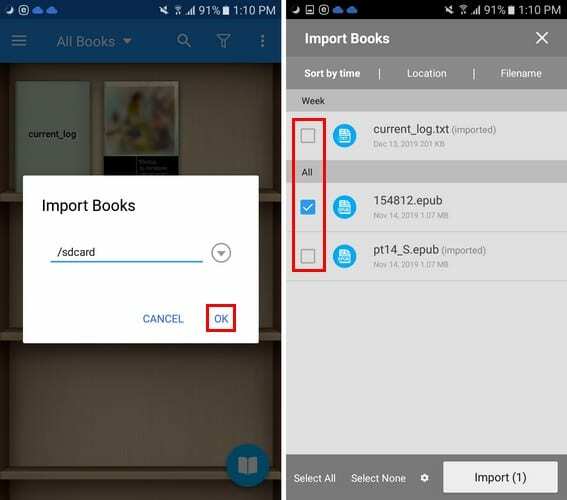
أول شيء عليك القيام به هو استيراد أي ملفات مدعومة إلى الرف الخاص بك. للقيام بذلك:
- اضغط على النقاط الثلاث في أعلى اليمين
- حدد خيار استيراد الكتب
- اختر من المكان الذي تريد استيراد الكتب منه
- اضغط على موافق
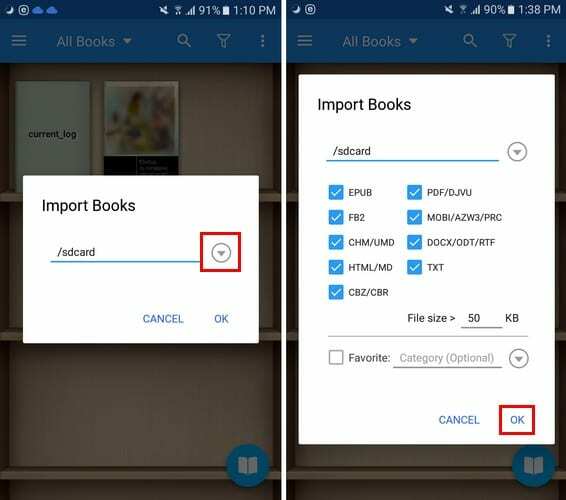
سيُظهر لك التطبيق كل الدعم الذي كان قادرًا على العثور عليه. حدد ما تريده واضغط على زر الاستيراد في أسفل اليمين.
كيفية تمييز النص وتخصيص الألوان
إذا صادفت شيئًا ما ، فأنت تريد أن تجده لاحقًا ، فإن تسليط الضوء عليه أمر لا بد منه بسرعة. لتمييز النص ، اضغط مطولاً على النص وستظهر خيارات تمييز متنوعة. على سبيل المثال ، يمكنك تمييز النص باستخدام:
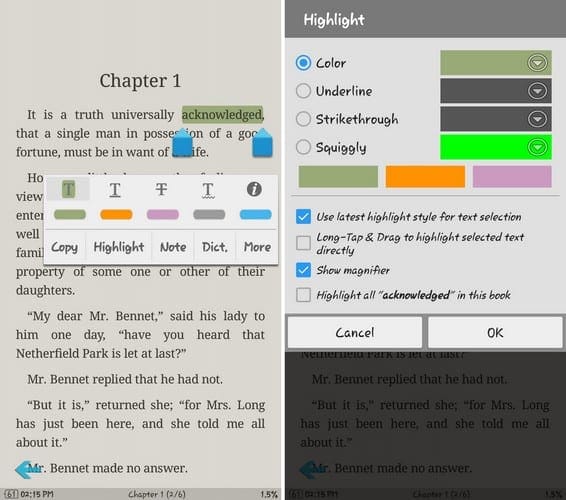
- تسطير
- خطوط متعرجة
- يعبر خلال
- اللون
بمجرد أن تقرر كيف تريد تمييز النص ، يمكنك أيضًا تخصيصه وتغيير الألوان الافتراضية. لتغيير الألوان الافتراضية ، اضغط مع الاستمرار على أي نص واختر خيار Highlight.

اضغط على القائمة المنسدلة للون وقم بإنشاء اللون الخاص بك. بمجرد الانتهاء ، انقر فوق "موافق".
كيفية مسح الكل أو نص مميز محدد
ربما ما أبرزته في البداية ليس مهمًا بعد كل شيء ، والآن تريد محوه. لحذف كلمة أو عبارة محددة قمت بتحديدها ، يمكنك النقر فوق النص الذي حددته والنقر على أيقونة سلة المهملات.
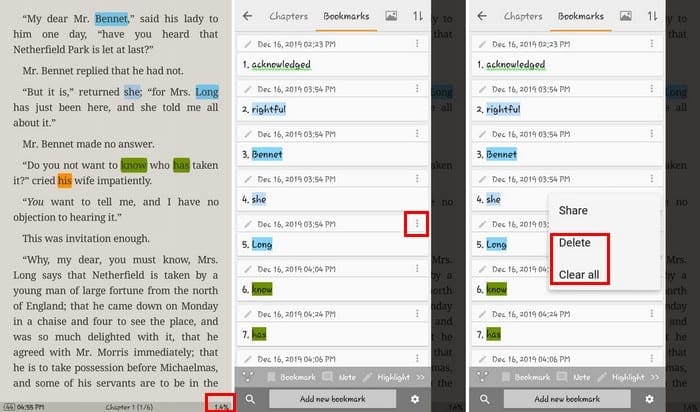
إذا كنت لا تتذكر مكان النص المميز ، فانقر على النسبة التي تخبرك بمدى طول قراءتك. سيعرض لك التطبيق جميع الكلمات أو العبارات التي حددتها حتى الآن.
اضغط على أي من النقاط الثلاث على اليمين. اختر إما محو هذا النص المحدد أو مسحهم جميعًا.
كيفية إضافة كتاب إلى المفضلة وتغيير غلاف الكتاب
هناك طريقة لجعل العثور على كتاب أكثر راحة ، ووضع علامة عليه كواحد من الكتب المفضلة لديك. للقيام بذلك ، اضغط مع الاستمرار على الكتاب وانقر على أيقونة الكتاب مع وجود النجمة في المنتصف.
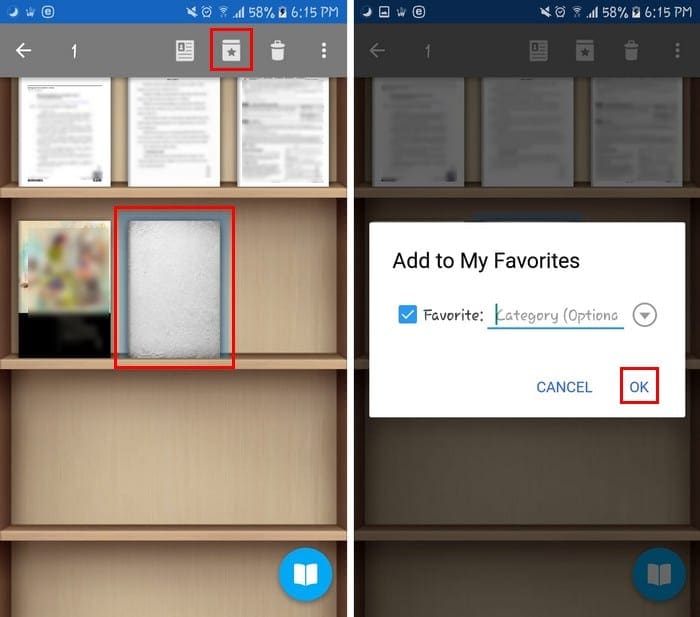
هناك طريقة أخرى لإضافة أي كتاب إلى مفضلاتك وهي فتح الكتاب. يمكنك القيام بذلك عن طريق النقر على الوقت في الزاوية اليمنى السفلية. يجب أن تكون إضافة إلى المفضلة في أسفل اليمين.
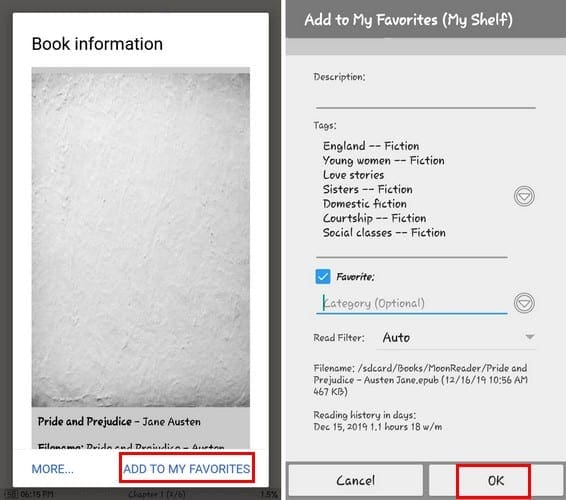
عند النقر فوق الخيار ، يمكنك القيام بأشياء مثل تعديل الاسم واسم المؤلف وإضافة وصف وإضافة العلامات أو إزالتها وإضافة عامل تصفية للقراءة.
إذا كان لديك كتاب تريد إخفاء غلافه الخاص به ، فيمكنك القيام بذلك عن طريق الضغط مطولاً على الكتاب واختيار أيقونة الغلاف مثل الغلاف. اضغط على خيار تحديد الغلاف واختر من بين الخيارات المتاحة.
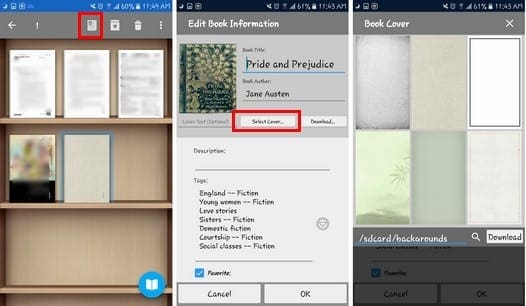
كيفية إنشاء وإدارة الإشارات المرجعية الخاصة بك
لإنشاء إشارة مرجعية ، انقر فوق النسبة المئوية في الأسفل وانقر على الخيار الذي يشير إلى إضافة إشارة مرجعية جديدة.
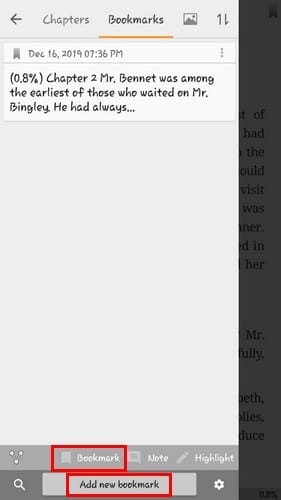
بعد فترة من الوقت ، أنشأت العديد من الإشارات المرجعية التي تحتوي على نص تحتاج إلى أن يكون في متناول يدك لدرجة أن محاولة العثور على إشارة معينة تكاد تكون مهمة مستحيلة.
للعثور على ما تحتاجه ، يمكنك استخدام خيار البحث للعثور بسهولة. للبحث عن نص ، اضغط على النسبة مرة أخرى. في أسفل اليمين ، واضغط على أيقونة البحث في أسفل اليسار.
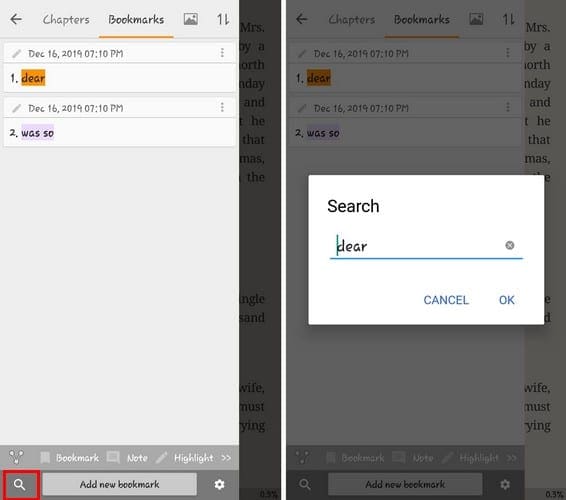
إذا كنت تريد الانتقال إلى إشارة مرجعية معينة ، فابحث عنها واضغط عليها من النتائج.
يمكنك أيضًا ترتيب إشاراتك المرجعية حسب الوقت طالما أن الصفحة الجانبية مفتوحة. اضغط على العجلة المسننة بجوار خيار إضافة إشارة مرجعية جديدة وحدد المربع فرز حسب الوقت.
كيفية الحصول على كتب مجانية
يحتوي Moon + Reader على قسم يمكنك من خلاله تثبيت كتب مجانية لقراءتها. على سبيل المثال ، يمكنك تنزيل كتب مجانية مثل Pride and Prejudice وغيرها.
للحصول على كتبك المجانية ، انتقل إلى الصفحة الرئيسية للتطبيق وانقر على الأسطر الثلاثة في الجزء العلوي الأيسر. اختر خيار Net Library ، متبوعًا بالمكان الذي تريد الحصول على كتابك المجاني منه.

إذا حصلت على كتابك من Project Gutenberg ، فيمكنك اختيار كتابك من أقسام مثل Popular أو الأحدث أو Random. حدد الكتاب الذي تريده (مرتين) ، ولإنهاء الأمور ، اضغط على زر التنزيل.
كيفية تخصيص كيفية فرز كتبك
من الممكن أيضًا أن يتم ترتيبها على رف الكتب بالطريقة التي تريدها. انقر على الرمز الذي يشبه مصباح يدوي في الأعلى ، وسترى كل الطرق التي يمكنك من خلالها فرز الكتب.
في قسم Sort By ، لديك خيارات مثل:
- عنوان كتاب
- مؤلف
- وقت الاستيراد
- مجلد التخزين
- القائمة الأخيرة
في قراءة عامل التصفية ، لديك خيارات مثل:
- الجميع
- غير مقروء
- قراءة
- تم الانتهاء من
في نوع الرف ، يمكنك تغيير نمط الرف.
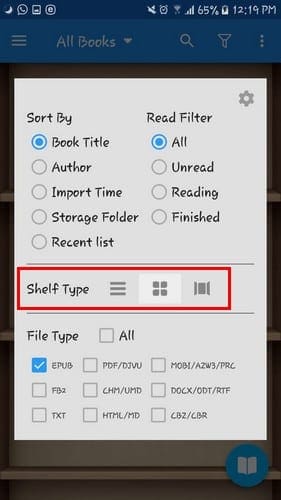
بدءًا من اليسار إلى اليمين ، هذا ما سيبدو عليه رف الكتب مع كل خيار.

استنتاج
يعد Moon + Reader Pro رائعًا إذا كنت تتعامل مع أنواع مختلفة من الملفات. لا يدعم فقط أنواعًا مختلفة من الملفات ، ولكنه يوفر أيضًا تصميمًا جميلًا أيضًا. ما رأيك في التطبيق؟